გამოიყენეთ ეს მარტივი ნაბიჯები Outlook-ზე გარე ტეგის მოსაშორებლად
- Microsoft Outlook-ის ელფოსტაზე მიმაგრებული გარე ტეგი/ლეიბლი არის მომხმარებლების გაფრთხილება, რომ ელფოსტა არ არის წარმოშობილი ორგანიზაციის შიგნიდან.
- ადმინისტრაციული უფლებების მეშვეობით ელფოსტის გამორიცხვით, გარე ტეგი უნდა წაიშალოს ფოსტიდან.
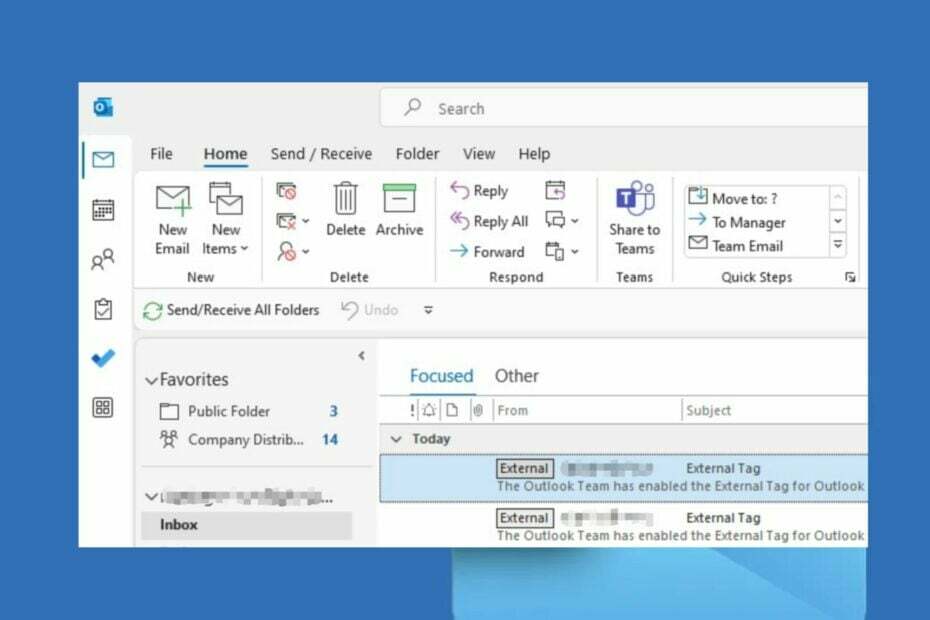
- მართეთ ყველა თქვენი ელფოსტა ერთ შემოსულებში
- პოპულარული აპლიკაციების ადვილად ინტეგრირება (Facebook, Todoist, LinkedIn, Dropbox და ა.შ.)
- წვდომა თქვენს ყველა კონტაქტზე ერთი გარემოდან
- მოიცილეთ შეცდომები და დაკარგული ელ.ფოსტის მონაცემები
ელ.წერილი მარტივი და ლამაზი გახდა
ბოლო დროს, ელფოსტა თქვენი ქსელის გარედან შეიძლება მოხვდეს Outlook-ში მონიშნული ან ლეიბლით [EXTERNAL]. ეს მიუთითებს, რომ ელ.წერილი მოდის გარე მიმღებისგან.
თუმცა, ზოგიერთ მომხმარებელს არ მოსწონს ეტიკეტები, ამიტომ მათ სურთ იცოდნენ, როგორ ამოიღონ გარე ტეგები Outlook-ში. ანალოგიურად, მომხმარებლები აცხადებენ სახელის გადაჭრა შეუძლებელია ისინი ხვდებიან Outlook-ზე.
რატომ აჩვენებს Outlook გარე ტეგს?
Იქ არის რამდენიმე ელ.ფოსტის უსაფრთხოების საფრთხეები თქვენ უნდა ინერვიულოთ. თაღლითები აგზავნიან მავნე ან ცუდი ნებისყოფის წერილებს, რათა მოიპარონ მიმღების ინფორმაცია ან ფული.
ასე რომ, გარე ელ.ფოსტის ტეგები არის უსაფრთხოების აუცილებელი ზომა, რომელიც ეხმარება მომხმარებლებს ისეთი საფრთხეების იდენტიფიცირებაში, როგორიცაა ფიშინგი, სპამი და სხვა მავნე ელ.წერილი.
რატომ წერია ჩემი ელ.წერილი გარე?
თუმცა, გარე ტეგი ან ეტიკეტი მიმაგრებულია Microsoft Outlook ელფოსტა არის მომხმარებლების გაფრთხილება, რომ ელფოსტა არ წარმოიშვა ორგანიზაციის შიგნიდან. ამრიგად, ის ეხმარება ადმინისტრატორს თვალყური ადევნოს და ამოიცნოს ელ.წერილები, რომლებიც პოტენციურად საშიში ან მავნეა.
გარდა ამისა, Outlook-ის ყველა ელფოსტა გარე ტეგებით ან ეტიკეტებით არ არის საეჭვო ან მავნე.
გარე ტეგის კონცეფცია არის მომხმარებლების მოთხოვნილება დაადასტურეთ გამგზავნის ავთენტურობა დანართების ჩამოტვირთვამდე ფოსტიდან. ასევე, თქვენ უნდა გადაამოწმოთ გამგზავნი ფოსტაში რაიმე ბმულის გახსნამდე.
როგორ წავშალო გარე ტეგი Outlook-ში?
- დააწკაპუნეთ მარცხნივ დაწყება ღილაკი, აკრიფეთ powershellდა დააწკაპუნეთ Ადმინისტრატორის სახელით გაშვება.

- დააწკაპუნეთ დიახ ზე Მომხმარებლის ანგარიშის კონტროლი სწრაფი.
- ჩაწერეთ შემდეგი ხაზები და დააჭირეთ შედი:
Set-ExternalInOutlook -Enabled $false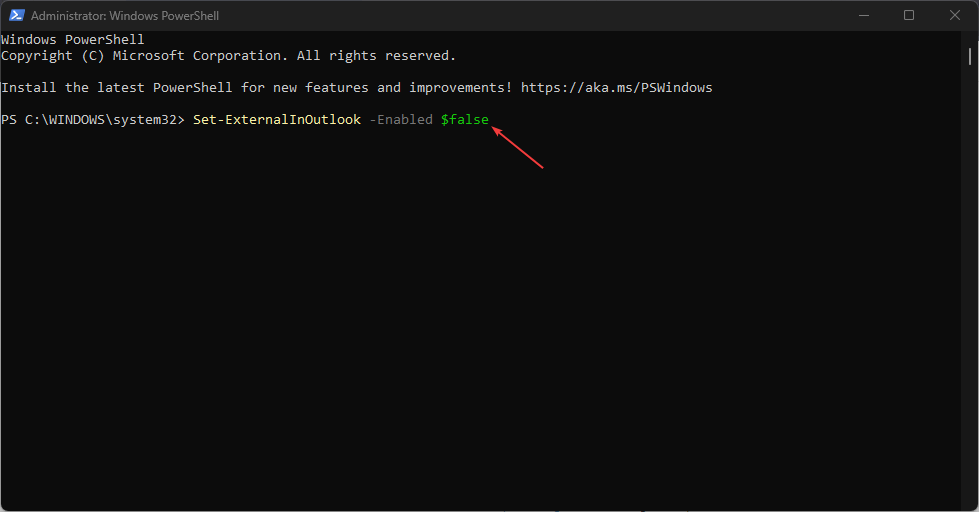
- გადატვირთეთ კომპიუტერი და შეამოწმეთ, კვლავ გამოჩნდება თუ არა გარე ელფოსტის ტეგი ან ეტიკეტი.
გაითვალისწინეთ, რომ ტეგების გაქრობას შეიძლება 24 საათი დასჭირდეს, ხოლო ხანგრძლივობა შეიძლება განსხვავდებოდეს თქვენი ელ.ფოსტის მოცულობის მიხედვით.
შეამოწმეთ რა უნდა გააკეთოთ, თუ Windows PowerShell წყვეტს მუშაობას ზემოთ მოყვანილი ნაბიჯების შესრულებისას.
2. გამორიცხეთ კონკრეტული ელ.ფოსტის მისამართები ან დომენი გარე თეგებიდან
- დააწკაპუნეთ მარცხნივ დაწყება ღილაკი, აკრიფეთ powershellდა დააწკაპუნეთ Ადმინისტრატორის სახელით გაშვება.

- დააწკაპუნეთ დიახ ზე Მომხმარებლის ანგარიშის კონტროლი სწრაფი.
- ჩაწერეთ შემდეგი ხაზები და დააჭირეთ შედი:
Set-ExternalInOutlook –AllowList "********.com"
- შეიყვანეთ საფოსტო მისამართი, რომლის გამორიცხვა გსურთ ზემოთ მოცემულ ბრძანებაში *** ჩანაწერებში.
- გადატვირთეთ კომპიუტერი და შეამოწმეთ მუშაობს თუ არა გამონაკლისები.
მომხმარებლებს შეუძლიათ გამოირიცხონ 30 ელ. ფოსტის მაქსიმალური რაოდენობა ზემოაღნიშნული ბრძანებით (დაამატე მძიმით, ყოველი ფოსტის ბოლოს).
- როგორ შევატყობინოთ ფიშინგ ელფოსტა Outlook-ში
- როგორ სწრაფად შეცვალოთ ნაგულისხმევი ბრაუზერი Outlook-ში
- როგორ გადაიტანოთ თქვენი ელფოსტა Hotmail-დან Outlook-ში
როგორ დავამატო გარე ტეგი Outlook-ში?
- დააწკაპუნეთ მარცხნივ დაწყება ღილაკი, აკრიფეთ powershellდა დააწკაპუნეთ Ადმინისტრატორის სახელით გაშვება.

- დააწკაპუნეთ დიახ ზე Მომხმარებლის ანგარიშის კონტროლი სწრაფი.
- ჩაწერეთ შემდეგი ხაზები და დააჭირეთ შედი:
Set-ExternalInOutlook -Enabled $true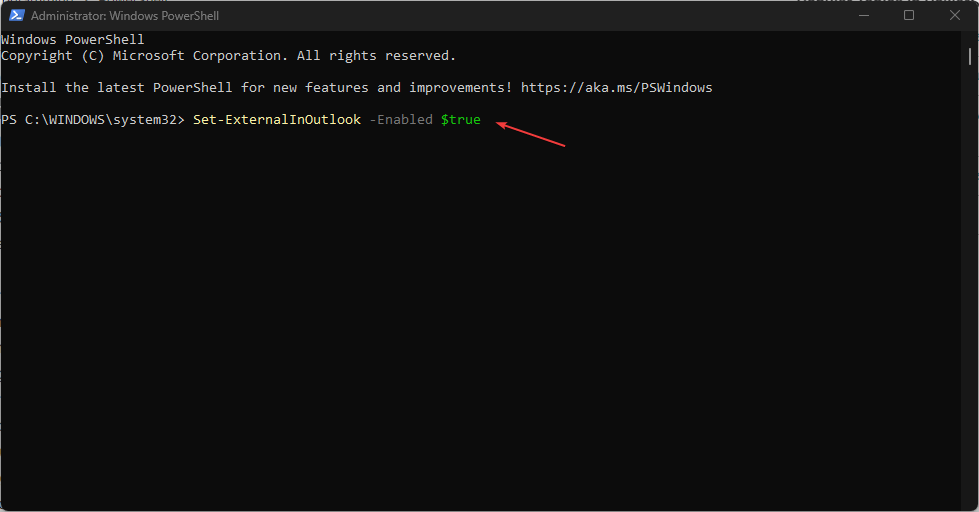
- გადატვირთეთ კომპიუტერი და შეამოწმეთ Outlook 24-48 საათის შემდეგ, რათა ნახოთ, გამოჩნდება თუ არა გარე გამაფრთხილებელი ტეგი ან ეტიკეტი.
მომხმარებლებს Outlook გარე ტეგების გარეშე შეუძლიათ მისი დამატება Outlook აპში. გაითვალისწინეთ, რომ გარე ელ.ფოსტის გაფრთხილების გამოჩენა Outlook-ში ჩართვის შემდეგ შეიძლება 48 საათამდე დასჭირდეს.
დასასრულს, შეგიძლიათ მიმართოთ ჩვენს სტატიას როგორ გამოვასწოროთ Outlook 2016 ავარია გახსნისას თუ მათ პრობლემები შეექმნათ.
იმედია, ახლა თქვენ იცით, როგორ გამორთოთ გარე ტეგი Outlook-ში და ყველაფერი იცით პროცესის შესახებ.
ასევე, შეგიძლიათ შეამოწმოთ ჩვენი სახელმძღვანელო შეკეთების შესახებ Outlook არ უკავშირდება სერვერს და Gmail-ს Windows 11-ზე.
თუ თქვენ გაქვთ დამატებითი შეკითხვები ან წინადადებები, გთხოვთ, გამოაგზავნოთ ისინი კომენტარების განყოფილებაში.


